WPS演示文稿中將一張圖片分割為多張小圖片的方法教程
時(shí)間:2023-07-04 10:13:05作者:極光下載站人氣:215
wps演示文稿是很多小伙伴都在使用的一款軟件,很多小伙伴在需要編輯和處理幻燈片時(shí)都會(huì)選擇使用該軟件。其中的素材非常豐富,操作步驟也非常簡(jiǎn)單的,
所有該軟件非常受歡迎。如果我們希望在電腦版WPS演示文稿中把一張圖片分割成多張,小伙伴們知道具體該如何進(jìn)行操作嗎,其實(shí)操作方法是非常簡(jiǎn)單的,只需要進(jìn)行幾個(gè)非常簡(jiǎn)單的操作步驟就可以了,小伙伴們可以打開(kāi)自己的軟件后一起動(dòng)手操作起來(lái),看看最終的圖片顯示效果。接下來(lái),小編就來(lái)和小伙伴們分享具體的操作步驟了,有需要或者是有興趣了解的小伙伴們快來(lái)和小編一起往下看看吧!
操作步驟
第一步:雙擊打開(kāi)WPS演示文稿,點(diǎn)擊“插入”選項(xiàng)卡中單擊“圖片”按鈕后插入需要的圖片;
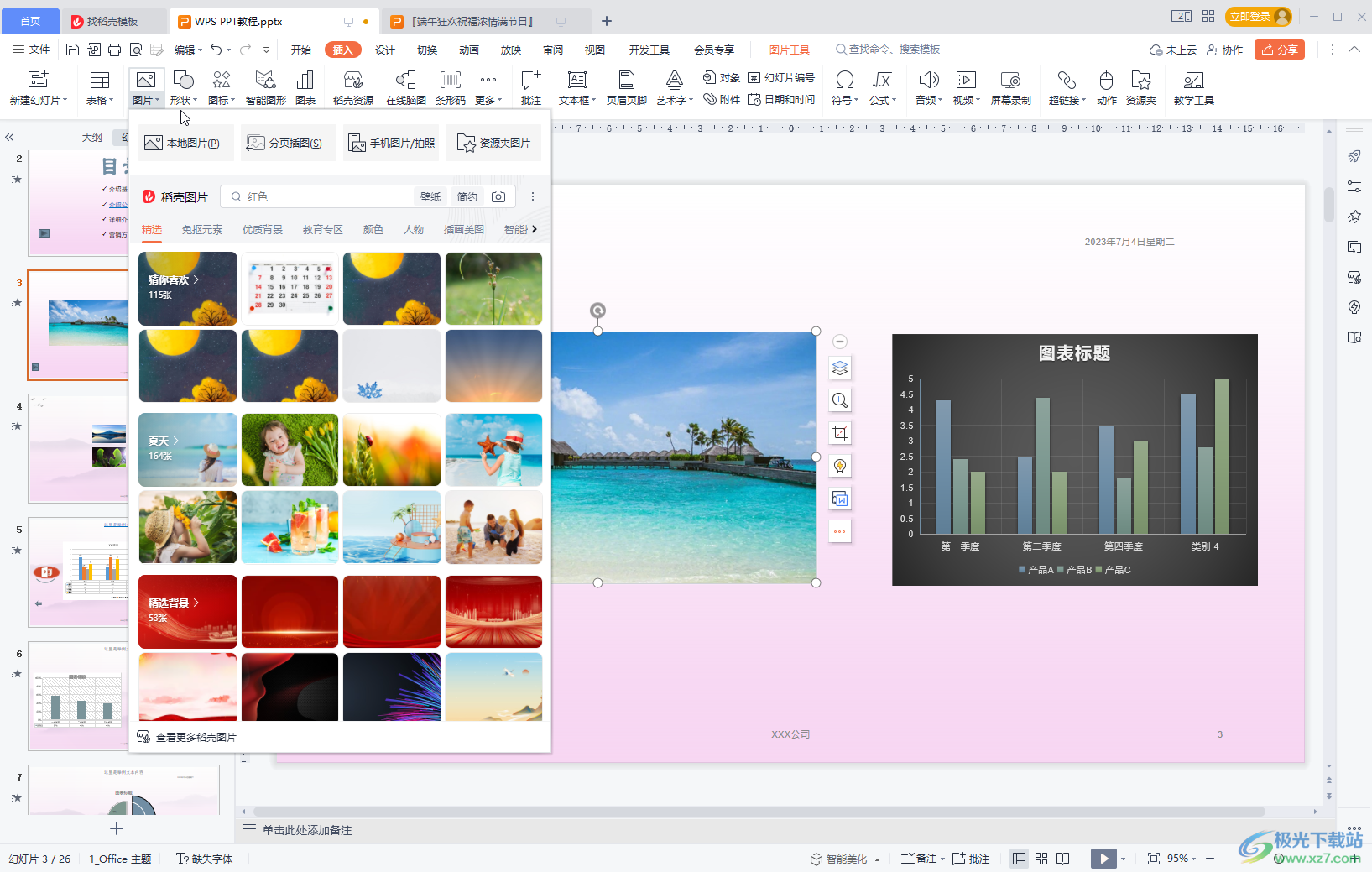
第二步:接著點(diǎn)擊“插入”選項(xiàng)卡中點(diǎn)擊“形狀”選擇一個(gè)矩形,拖動(dòng)鼠標(biāo)左鍵進(jìn)行繪制;

第三步:接著點(diǎn)擊選中插入的矩形,按住Ctrl鍵的同時(shí)拖動(dòng),復(fù)制多個(gè)矩形出來(lái),適當(dāng)排列位置;
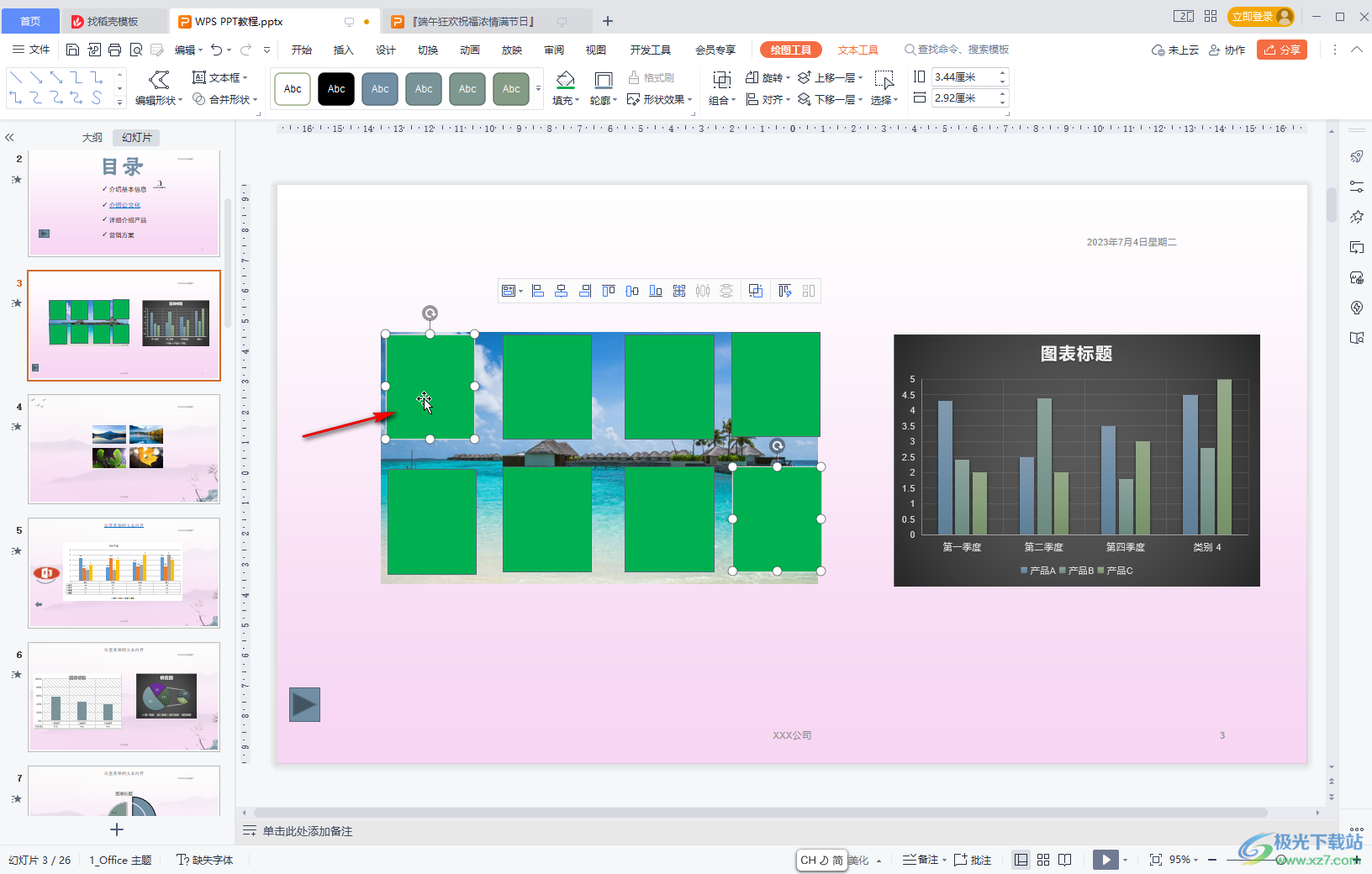
第四步:接著線點(diǎn)擊選中圖片,然后按住Ctrl簡(jiǎn)單的同時(shí)依次點(diǎn)擊矩形,全部同時(shí)選中,然后在“繪圖工具”下點(diǎn)擊“合并形狀”——“拆分”;
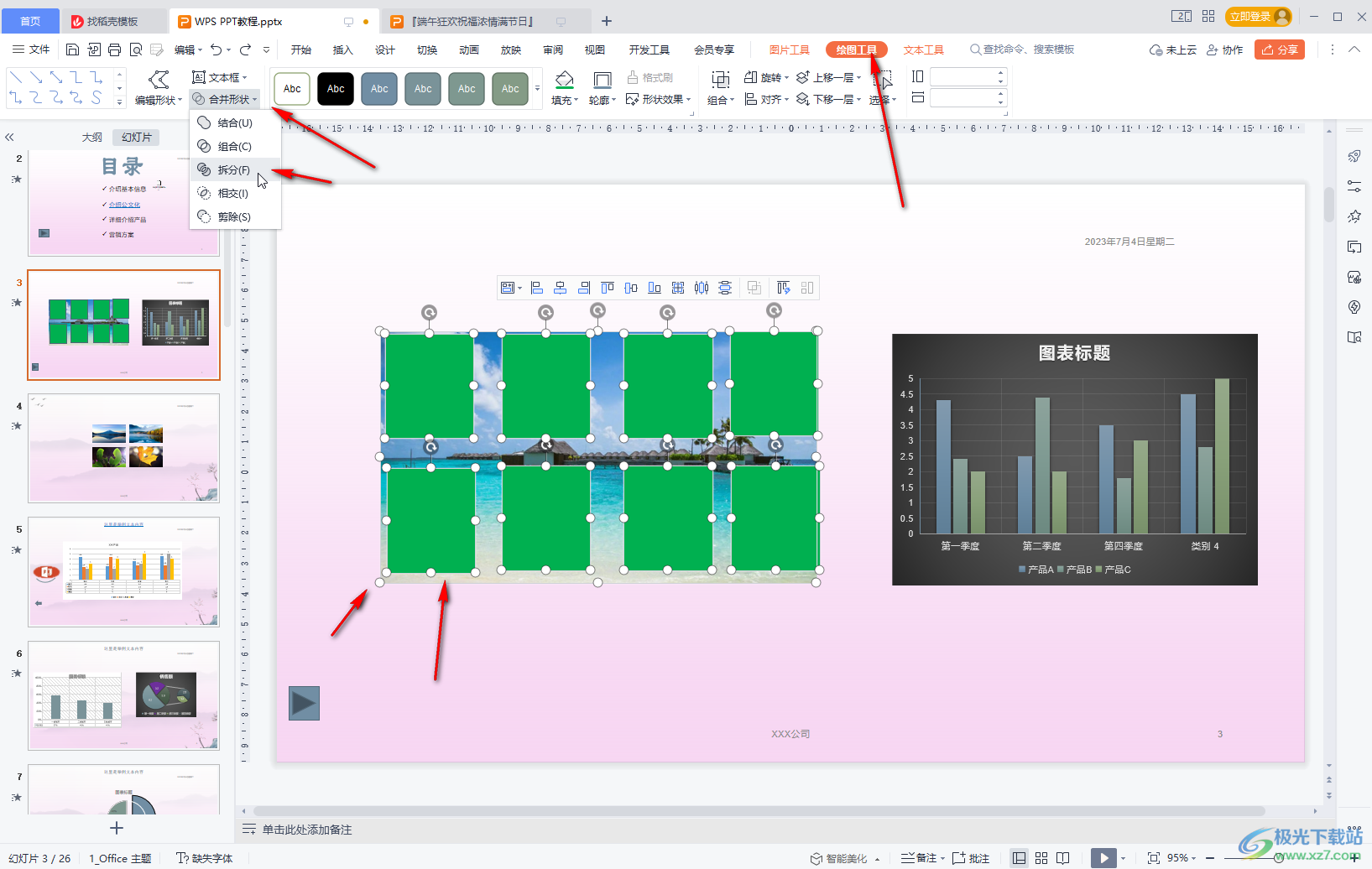
第五步:圖片就被分割為多張小圖片了,點(diǎn)擊選中小圖片之間的多余部分進(jìn)行刪除就可以了。
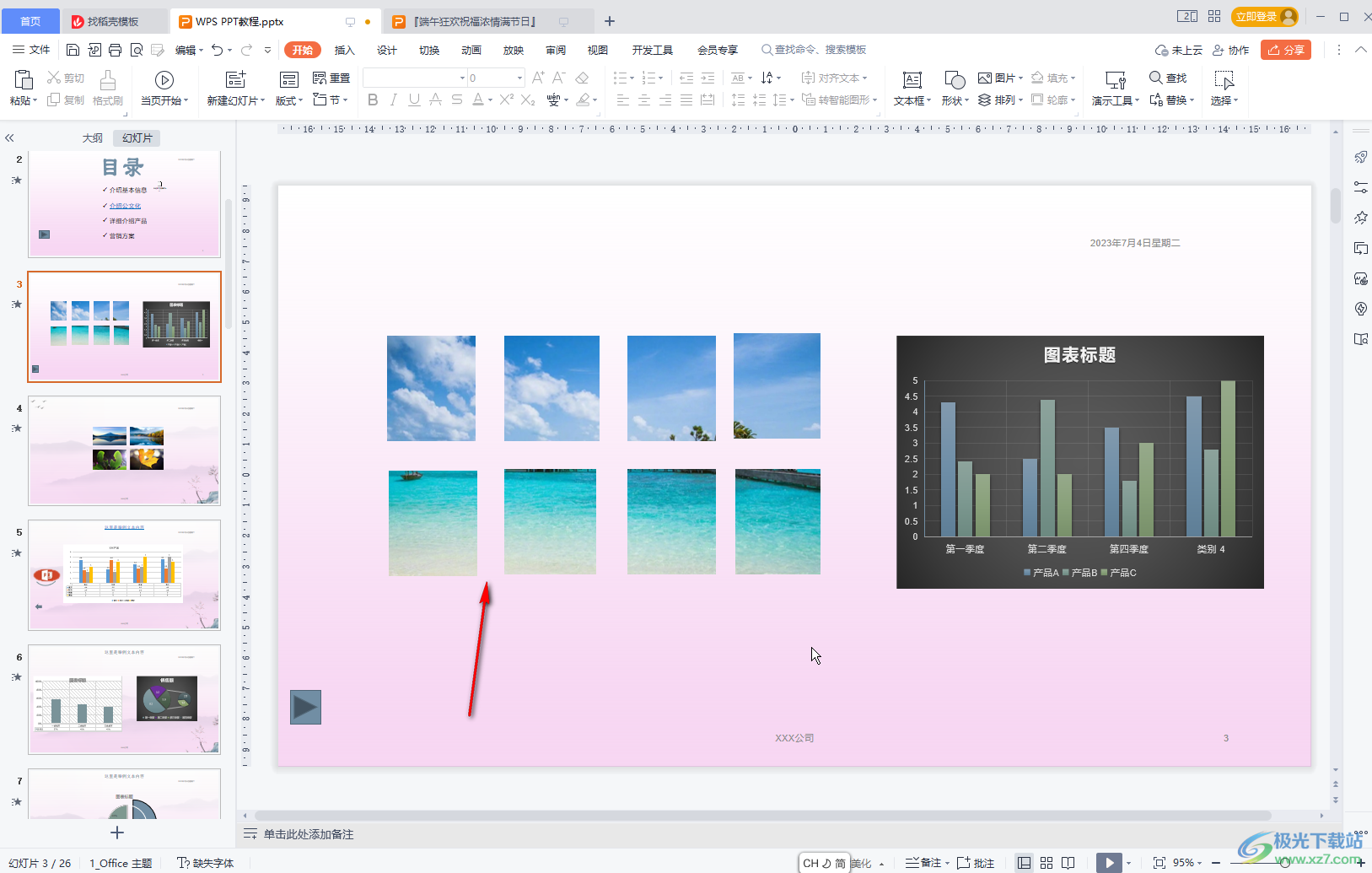
以上就是電腦版WPS演示文稿中將一張圖片分割為多張小圖片的方法教程的全部?jī)?nèi)容了。以上步驟操作起來(lái)都是非常簡(jiǎn)單的,小伙伴們可以打開(kāi)自己的軟件后一起動(dòng)手操作起來(lái)。

大小:240.07 MB版本:v12.1.0.18608環(huán)境:WinAll, WinXP, Win7, Win10
- 進(jìn)入下載
相關(guān)推薦
相關(guān)下載
熱門閱覽
- 1百度網(wǎng)盤分享密碼暴力破解方法,怎么破解百度網(wǎng)盤加密鏈接
- 2keyshot6破解安裝步驟-keyshot6破解安裝教程
- 3apktool手機(jī)版使用教程-apktool使用方法
- 4mac版steam怎么設(shè)置中文 steam mac版設(shè)置中文教程
- 5抖音推薦怎么設(shè)置頁(yè)面?抖音推薦界面重新設(shè)置教程
- 6電腦怎么開(kāi)啟VT 如何開(kāi)啟VT的詳細(xì)教程!
- 7掌上英雄聯(lián)盟怎么注銷賬號(hào)?掌上英雄聯(lián)盟怎么退出登錄
- 8rar文件怎么打開(kāi)?如何打開(kāi)rar格式文件
- 9掌上wegame怎么查別人戰(zhàn)績(jī)?掌上wegame怎么看別人英雄聯(lián)盟戰(zhàn)績(jī)
- 10qq郵箱格式怎么寫?qq郵箱格式是什么樣的以及注冊(cè)英文郵箱的方法
- 11怎么安裝會(huì)聲會(huì)影x7?會(huì)聲會(huì)影x7安裝教程
- 12Word文檔中輕松實(shí)現(xiàn)兩行對(duì)齊?word文檔兩行文字怎么對(duì)齊?
網(wǎng)友評(píng)論